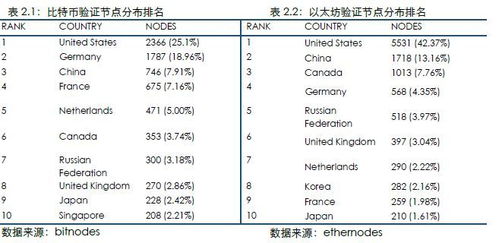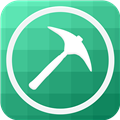windows刷新系统,轻松实现系统焕新
时间:2025-02-05 来源:网络 人气:
亲爱的电脑小伙伴,你是不是也和我一样,有时候觉得电脑的反应慢得像蜗牛爬?别急,今天就来给你支个招——刷新Windows系统!没错,就是那个让电脑焕然一新的魔法咒语。接下来,就让我带你一步步揭开这个神秘的面纱吧!
一、准备工作:装备齐全,信心满满

想要给电脑来个焕然一新的大变身,首先你得准备好以下这些“神器”:
1. 一台可以正常运行的电脑:别小看这一点,没有它,你连刷新系统的大门都进不了哦!
2. 一张空白的U盘:容量至少得有4GB,这样才能装下Windows系统的安装文件,别小气,大U盘走起来!
3. Windows系统的安装文件:这可是关键中的关键,可以从微软官网或者第三方软件网站轻松获取。
二、备份数据:别让重要信息“走丢”
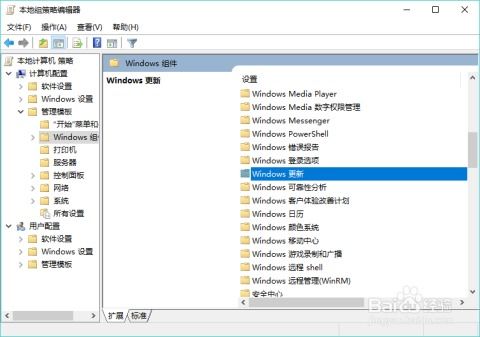
在刷新系统之前,你可得把电脑里的重要数据备份好,就像给宝贝穿上防丢衣一样,确保它们不会在刷新过程中“走丢”。你可以选择以下几种方式:
1. U盘备份:将重要文件拷贝到U盘中,简单又方便。
2. 云存储软件:比如百度网盘、腾讯微云等,让你的数据安全无忧。
3. 外置硬盘:如果你有条件,使用外置硬盘备份也是一个不错的选择。
三、清除病毒:让电脑“干干净净”
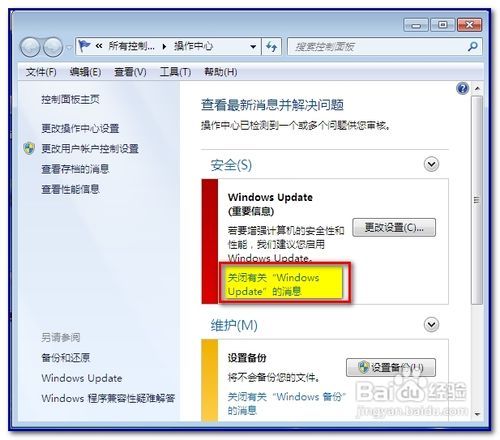
如果你的电脑里藏有病毒,那刷新系统之前,一定要先使用杀毒软件进行清除。想象如果病毒在刷新过程中作乱,那可就糟了。所以,为了确保系统刷新顺利,先给电脑做个“大扫除”吧!
四、制作启动盘:开启刷新之旅
接下来,你需要利用U盘制作一个启动盘,这样电脑开机后就能直接进入安装界面,开始刷新之旅了。具体步骤如下:
1. 下载制作工具:网上有很多免费的U盘启动盘制作工具,比如大白菜、老毛桃等。
2. 插入U盘:将U盘插入电脑的USB接口。
3. 运行制作工具:打开制作工具,选择U盘作为启动盘。
4. 开始制作:按照提示操作,等待制作完成。
五、进行安装:见证电脑焕然一新
1. 插入U盘,重启电脑:将制作好的启动盘插入电脑,重启电脑。
2. 设置启动顺序:进入BIOS设置,将U盘设置为第一启动设备。
3. 开始安装:重启电脑后,按照屏幕提示进行安装。
4. 选择系统版本:选择你想要的Windows版本,比如Windows 10。
5. 输入序列号:输入购买Windows时获得的序列号。
6. 设置用户名和密码:设置一个安全可靠的用户名和密码。
7. 等待安装完成:耐心等待,直到安装完成。
怎么样,是不是觉得刷新Windows系统也没那么难呢?只要按照以上步骤操作,你的电脑就能焕然一新,重新焕发生机!不过,在操作过程中,一定要小心谨慎,以免出现意外情况哦!希望这篇文章能帮到你,让你的电脑焕发出新的活力!
相关推荐
教程资讯
教程资讯排行